Dell Latitude E6430 ATG (Mid 2012) User Manual Page 1
Browse online or download User Manual for Laptops Dell Latitude E6430 ATG (Mid 2012). Dell Latitude E6430 ATG (Mid 2012) Manuel d'utilisation
- Page / 89
- Table of contents
- BOOKMARKS




- Manuel du propriétaire 1
- Table des matières 3
- Outils recommandés 11
- Retrait de la poignée ATG 11
- Dépose de la batterie 14
- Pose de la batterie 14
- Dépose du cache de base 15
- Pose du cache de base 15
- Retrait du cadre du clavier 15
- Dépose du clavier 16
- Pose du clavier 18
- Dépose du disque dur 19
- Pose du disque dur 20
- Dépose du lecteur optique 20
- Pose du lecteur optique 22
- Dépose de la mémoire 23
- Pose de la mémoire 23
- Network) 23
- Dépose du processeur 26
- Pose du processeur 26
- Retrait de la carte Bluetooth 27
- Dépose de la pile bouton 28
- Pose de la pile bouton 29
- Retrait de la carte modem 35
- Dépose du repose-mains 42
- Pose du repose-mains 43
- Dépose de la carte système 44
- Pose de la carte système 47
- Pose de l'ensemble écran 50
- Dépose du cadre d'écran 50
- Pose du cache de l'écran 51
- Pose du panneau d'écran 52
- Dépose de la caméra 56
- Pose de la caméra 56
- Dépose des haut-parleurs 58
- Pose des haut-parleurs 59
- 1. Port d'accueil 61
- Configuration du système 63
- Tableau 2. Généralités 64
- Tableau 4. Vidéo 67
- Tableau 5. Sécurité 67
- Tableau 6. Performances 69
- Tableau 8. POST Behavior 71
- Tableau 10. Sans fil 72
- Tableau 12. Journaux système 72
- Mise à jour du BIOS 73
- Diagnostics 77
- Caractéristiques techniques 81
- Tableau 18. Audio 82
- Tableau 19. Vidéo 82
- Tableau 20. Communications 82
- Tableau 23. Écran 83
- Tableau 24. Clavier 85
- Tableau 25. Pavé tactile 85
- Tableau 26. Pile 85
- Tableau 27. Adaptateur de CA 86
- Contacter Dell 89
Summary of Contents
Dell Latitude E6430 / E6430 ATGManuel du propriétaireModèle réglementaire: P25GType réglementaire: P25G001, P25G002
5. Mettez l'ordinateur sous tension.10
2Retrait et installation des composantsCette section fournit des informations détaillées sur le retrait ou l'installation des composants de l&apo
Retrait des caches des ports ATG1. Suivez les procédures décrites dans la section Avant d'intervenir à l'intérieur de votre ordinateur.2. Re
3. Sortez la carte SD de l'ordinateur.Installation de la carte SD (Secure Digital)1. Faites glisser la carte SD dans son logement jusqu'à ce
Dépose de la batterie1. Suivez les procédures décrites dans la section Avant d'intervenir à l'intérieur de votre ordinateur.2. Faites glisse
Dépose du cache de base1. Suivez les procédures décrites dans la section Avant d'intervenir à l'intérieur de votre ordinateur.2. Retirez les
3. Munissez-vous d'un objet en plastique et sous le cadre du clavier écartez le cadre pour le libérer de l'ordinateur.4. Ecartez le cadre du
3. Retirez les vis de fixation du clavier à l'ordinateur.4. Retirez les vis qui fixent le clavier à l'ensemble de repose-mains.5. Soulevez e
7. Retirez le clavier de l'ordinateur.8. Retirez la bande adhésive fixant le connecteur du clavier.9. Retirez le câble du clavier de ce dernier.P
Dépose du disque dur1. Suivez les procédures décrites dans la section Avant d'intervenir à l'intérieur de votre ordinateur.2. Déposez la bat
Remarques, précautions et avertissementsREMARQUE : Une REMARQUE indique des informations importantes qui peuvent vous aider à mieux utiliser l'or
6. Retirez le chariot du disque dur du disque dur.7. Retirez l'isolation du disque dur.Pose du disque dur1. Installez l'isolation du disque
3. Appuyez sur le loquet du lecteur optique pour libérer le lecteur optique de l'ordinateur.4. Sortez le lecteur optique de l'ordinateur.5.
7. Retirez les vis de fixation du loquet du lecteur optique de l'ensemble lecteur optique.8. Retirez le support du loquet du lecteur optique.9. R
Dépose de la mémoire1. Suivez les procédures décrites dans la section Avant d'intervenir à l'intérieur de votre ordinateur.2. Déposez :a) la
3. Débranchez les câbles d'antenne de la carte WLAN.4. Retirer la vis de fixation de la carte WLAN à l'ordinateur.5. Retirez la carte WLAN d
Dépose du dissipateur de chaleur1. Suivez les procédures décrites dans la section Avant d'intervenir à l'intérieur de votre ordinateur.2. Dé
4. Posez :a) le cache de baseb) la batterie5. Suivez les procédures dans Après une intervention dans l'ordinateur.Dépose du processeur1. Suivez l
Retrait de la carte Bluetooth1. Suivez les procédures décrites dans la section Avant d'intervenir à l'intérieur de votre ordinateur.2. Dépos
6. Débranchez le câble Bluetooth de la carte Bluetooth.Installation de la carte Bluetooth1. Connectez le câble Bluetooth au module Bluetooth.2. Placez
4. Soulevez la pile bouton puis retirez-la de l'ordinateur.Pose de la pile bouton1. Placez la pile bouton dans son logement.2. Branchez le câble
Table des matières1 Intervention à l'intérieur de votre ordinateur...7Avant
4. Retirez le bâti de la carte ExpressCard de l'ordinateur.Installation du bâti de la carte ExpressCard1. Insérez le bâti de la carte ExpressCard
3. Débranchez le câble de carte multimédia de la carte système.4. Retirez les vis qui fixent la carte système à l'ordinateur.5. Retirez la carte
4. Posez :a) le repose-mainsb) l'ensemble écranc) le clavierd) l'habillage du claviere) la carte Bluetoothf) le disque durg) le cache de bas
5. Retirez le support du connecteur d'alimentation de l'ordinateur.6. Retirez du câble du connecteur d'alimentation de l'ordinateu
3. Débranchez le câble de la carte LED d'alimentation.4. Retrait de la vis de fixation de la carte LED pour l'ensemble d'écran.5. Retir
4. Posez :a) le panneau d'écranb) le cadre d'écranc) l'ensemble écrand) le claviere) l'habillage du clavierf) le module Bluetoothg
5. Utilisez la patte et tirez le bord droit inférieur de la carte modem de son logement.6. Soulevez et retirez la carte modem pour la retirer de l&apo
Retrait du connecteur du modem1. Suivez les procédures décrites dans la section Avant d'intervenir à l'intérieur de votre ordinateur.2. Dépo
5. Retirez la vis de fixation du support du connecteur du modem à l'ordinateur.6. Retirez le support du connecteur du modem de l'ordinateur.
6. Posez :a) la carte systèmeb) le bâti de la carte ExpressCardc) la carte média (disponible uniquement pour les modèles E6430/E6430 ATG)d) le repose-
Installation de la carte Bluetooth...
4. Retirez la carte d'E/S de l'ordinateur.Installation de la carte d'entrées/sorties (E/S)1. Placez la carte d'E/S dans son compar
3. Retirez les vis qui fixent la plaque du support du disque dur à l'ordinateur.4. Soulevez la plaque du support de disque dur de l'ordinate
Dépose du repose-mains1. Suivez les procédures décrites dans la section Avant d'intervenir à l'intérieur de votre ordinateur.2. Déposez :a)
6. Déconnectez le câble d'alimentation de la carte système.7. Débranchez le câble de carte SD de la carte système.8. Soulevez et retirez le repos
4. Posez :a) le clavierb) l'habillage du clavierc) le module Bluetoothd) le disque dure) le cache de basef) la batterie5. Suivez les procédures d
5. Retirez la vis fixant le support du câble LVDS.6. Retirez le support de câble LVDS de l'ordinateur.7. Débranchez le câble LVDS de l'arriè
9. Retournez le système puis débranchez le câble de la carte média de la carte système.10. Déposez les vis qui fixent la carte système à l'ordina
Pose de la carte système1. Mettez en place la carte système sur le châssis.2. Serrez les vis qui fixent la carte système à l'ordinateur.3. Branch
4. Retirez le support de l'ordinateur.5. Tirez vers le haut la patte pour débrancher le câble LVDS de l'ordinateur.6. Débranchez le câble de
8. Débranchez les antennes connectées aux solutions sans fil installées.9. Retirez les antennes du chemin d'acheminement.10. Retirez les vis qui
4 Configuration du système...63Séquence de démarr
Pose de l'ensemble écran1. Branchez l'ensemble écran à l'ordinateur.2. Retournez l'ordinateur et serrez les vis de fixation de l&a
5. Retirez le cadre de l'écran de l'ensemble écran.Pose du cache de l'écran1. Placez le cache d'écran sur le bloc écran.2. En part
4. Retournez le panneau d'écran.5. Retirez l'adhésif du connecteur du câble LVDS et débranchez le câble LVDS de l'écran.6. Retirez le p
Retrait des capuchons de charnière d'écran1. Suivez les procédures décrites dans la section Avant d'intervenir à l'intérieur de votre o
4. Posez :a) l'ensemble écranb) le clavierc) l'habillage du clavierd) la carte Bluetoothe) le disque durf) le cache de baseg) la batterie5.
5. Retirez les vis qui fixent les charnières de l'écran à l'ensemble d'écran.6. Retirez les charnières d'écran de l'ensemble
Dépose de la caméra1. Suivez les procédures décrites dans la section Avant d'intervenir à l'intérieur de votre ordinateur.2. Déposez :a) la
3. Connectez le câble LVDS et de caméra à la caméra.4. Posez :a) le panneau d'écranb) le cadre d'écranc) l'ensemble écrand) la batterie
5. Retirez les câbles LVDS et de caméra de l'ensemble écran.Installation du câble LVDS et de caméra1. Acheminez les câbles LVDS et de caméra à l&
3. Retirez les vis de fixation des haut-parleurs à l'ordinateur.4. Débranchez le câble modem du passage de câbles.5. Retirez les haut-parleurs de
3. Posez :a) la carte systèmeb) la carte Bluetoothc) le bâti de la carte ExpressCardd) la carte média (disponible uniquement pour les modèles E6430/E6
3Informations sur le port d'accueilLe port d'accueil est utilisé pour connecter l'ordinateur portable à une station d'accueil (en
4Configuration du systèmeLa configuration du système permet de gérer le matériel de l'ordinateur et de définir les options du BIOS. Dans la confi
Tableau 1. Touches de navigationTouches NavigationFlèche vers le haut Permet de revenir au champ précédent.Flèche vers le bas Permet de passer au cham
Option Description• Legacy (Mode hérité) (Paramètre par défaut)• UEFIDate/Time Vous permet de définir la date et l’heure.Tableau 3. Configuration du s
Option DescriptionDrives Permet de configurer les disques SATA internes. Options possibles :• SATA-0• SATA-1• SATA-4• SATA-5Réglage par défaut : Tous
Option Description• Enable Stealth Mode (Activer le mode furtif)Miscellaneous Devices Vous permet d’activer ou de désactiver les différents périphériq
Option DescriptionREMARQUE : Les changements de mot de passe prennent effet immédiatement.Paramètre par défaut : Not set (Non configuré)System Passwor
Option DescriptionCPU XD Support Permet d’activer le mode Exécution Désactivation du processeur.Réglage par défaut : Enable CPU XD Support (Activer la
1Intervention à l'intérieur de votre ordinateurAvant d’intervenir dans l’ordinateurSuivez les recommandations de sécurité ci-dessous pour protége
Tableau 7. Power Management (Gestion de l’alimentation)Option DescriptionAC Behavior Permet à l’ordinateur de se mettre sous tension automatiquement l
Option DescriptionREMARQUE : Les modes de charge ne sont pas tous disponibles pour tous les types de batteries.Battery Slice Configuration Vous permet
Tableau 9. Virtualization Support (Prise en charge de la virtualisation)Option DescriptionVirtualization Indique si un VMM (Virtual Machine Monitor [M
Mise à jour du BIOS Il est recommandé de mettre à jour le BIOS (configuration du système) lors du remplacement de la carte système ou lorsqu'une
PRÉCAUTION : N’importe quel utilisateur peut accéder aux données de l’ordinateur s’il n’est pas verrouillé et qu’il est laissé sans surveillance.REMAR
3. Sélectionnez System Password, modifiez ou supprimez le mot de passe système existant et appuyez sur <Entrée> ou la touche <Tab>.4. Séle
76
5DiagnosticsEn cas de problème avec l'ordinateur, exécutez les diagnostics ePSA avant de contacter l'assistance technique de Dell. Les diagn
78
6Dépannage de l'ordinateurVous pouvez dépanner l'ordinateur en utilisant les indicateurs, tels que les voyants de diagnostic, les bips et le
4. Déconnectez tous les câbles externes du système.5. Débranchez du secteur l’ordinateur et tous les périphériques qui y sont connectés.6. Fermez l&ap
Voyant de stockageVoyant d'alimentationVoyant sans fil Description de l'erreurÉteint Clignotant Éteint L'initialisation de la mémoire a
7Caractéristiques techniquesREMARQUE : Les produits peuvent varier selon les pays. Les caractéristiques suivantes se limitent à celles que la législat
Fonction SpécificationREMARQUE : L’ordinateur prend en charge jusqu’à 16 Go de mémoire. Toutefois, les systèmes d’exploitation 32 bits, comme la versi
Tableau 21. Ports et connecteursFonctions SpécificationAudio un connecteur de microphone/casque stéréo/haut-parleursVidéo• un connecteur VGA 15 broche
Fonction Spécification• 1 600 x 900 pixelsLuminosité maximale 200 nitsLatitude E6530 :Hauteur 210 mm (8,26 pouces)Largeur 360 mm (14,17”)Diagonale 394
Tableau 24. ClavierFonction SpécificationNombre de touches États-Unis : 86 touches ; Royaume-Uni : 87 touches ; Brésil : 87 touches ; Japon : 90 touch
Fonction Spécification4 éléments 14,80 VCC6 et 9 cellules : 11,10 VCCPlage de températures :En fonctionnement de 0° C à 35° C (de 32° F à 95° F)Hors f
Fonction SpécificationHumidité relative (maximale) :En fonctionnement De 10 % à 90 % (sans condensation)Stockage De 5 % à 95 % (sans condensation)Alti
88
8Contacter Dell Pour prendre contact avec Dell pour des questions commerciales, de support technique ou de service clientèle :1. Rendez-vous sur le si
Mise hors tension de l’ordinateurPRÉCAUTION : Pour éviter de perdre de données, enregistrez et refermez tous les fichiers ouverts, puis quittez tous l
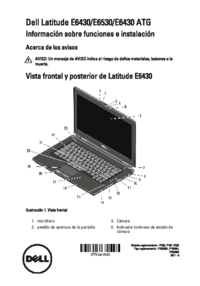
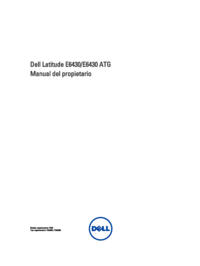




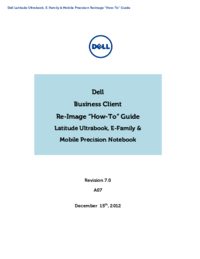
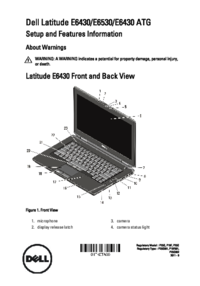
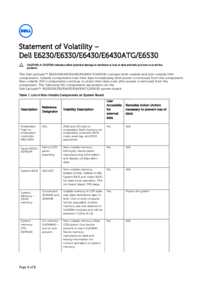
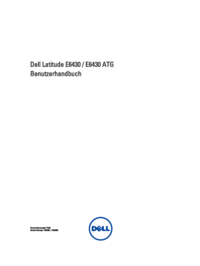



 (146 pages)
(146 pages)







Comments to this Manuals